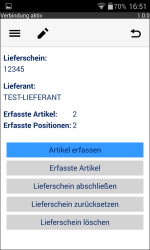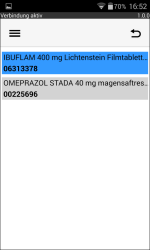Artikel erfassen
Nach Neuanlage eines Lieferscheins in der App
Nach der Neuanlage eines Lieferscheines sowie nach Zuordnung des Lieferanten befinden Sie sich direkt in der Artikelerfassung und können sofort mit dem Scannen starten.
 Die Menge der Packungen können Sie vor oder nach dem Scannen eingeben.
Die Menge der Packungen können Sie vor oder nach dem Scannen eingeben.
Bei bestehenden, offenen Lieferscheinen
Gehen Sie wie folgt vor:
-
Starten Sie in der Bearbeitungsauswahl des Lieferscheins, um Artikel bei Auswahl eines offenen Lieferscheins zu erfassen.
-
Wählen Sie den entsprechenden Lieferschein aus.
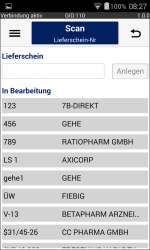
-
Tippen Sie im Bearbeitungsmenü des Lieferscheins die Option Artikel erfassen.
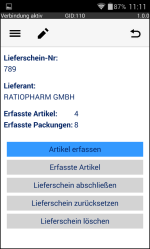
-
Tippen Sie den Scan-Button an, um den ersten Artikel zu scannen.
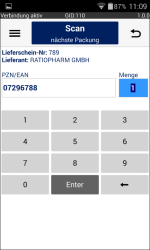
-
Auf dem Bildschirm sehen Sie die Tastatur für die Eingabe des Verfalldatums.
Im oberen Bereich tippen Sie auf den entsprechenden Monat, im unteren Bereich auf das Jahr.
Mit Tippen des Haken-Buttons übernehmen Sie Ihre Auswahl.
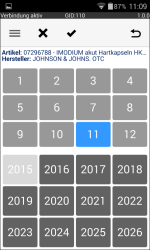
-
Sollte das eingegebene Verfalldatum in der Vergangenheit liegen, erfolgt ein akustisches Warnsignal; das Eingabefeld wird rot umrandet.
-
Verlassen Sie das Menü, ohne ein Verfalldatum einzugeben oder haben Sie mit Tippen des Löschen-Buttons das Verfallsdatum gelöscht, erscheint eine Hinweismeldung.
-
Nach Eingabe des Verfallsdatums wechselt der Bildschirm zur Ansicht der Artikeldaten.
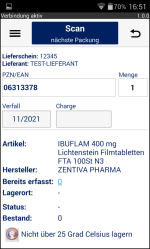
-
Tippen Sie auf das Eingabefeld Menge (voreingestellt ist immer die Menge 1), um in den Artikeldaten die Menge zu definieren. Im Eingabefeld können Sie die Chargennummer definieren.
-
Scannen Sie einen DataMatrix-Code, der nicht securPharm-konform ist, so erhalten Sie eine entsprechende Meldung eingeblendet.
-
Tippen Sie den Scan-Button, um die Artikelerfassung abzuschließen und weitere Artikel zu scannen.

|
Sie haben auch die Möglichkeit, die PZN über das Tastaturfeld manuell einzugeben, indem Sie auf das Eingabefeld PZN/EAN tippen. Nach Enter öffnet sich die Ansicht zur Eingabe des Verfalldatums. Die weitere Vorgehensweise ist identisch zur Artikelerfassung per Scan. |
Nachdem Sie die Artikelerfassung abgeschlossen haben, springen Sie mit dem Pfeil-zurück-Button in die Übersicht zur Lieferscheinbearbeitung.
Über die Option erfasste Artikel sehen Sie die Übersicht der bisher erfassten Artikel dieses Lieferscheins.